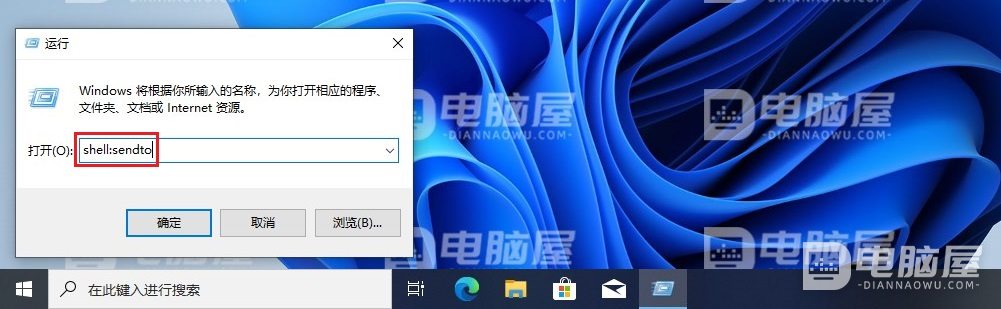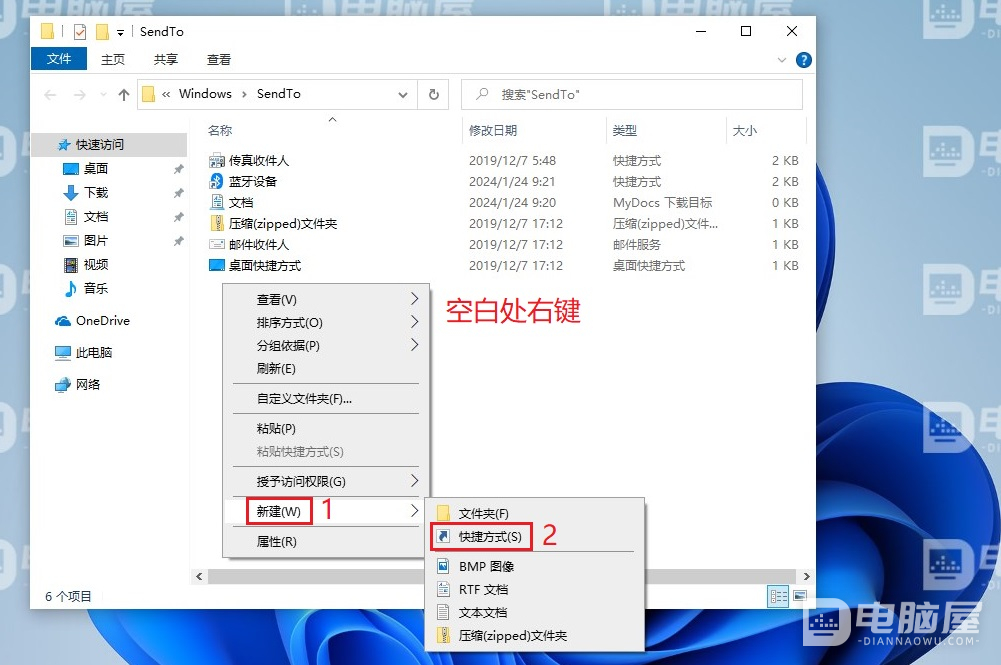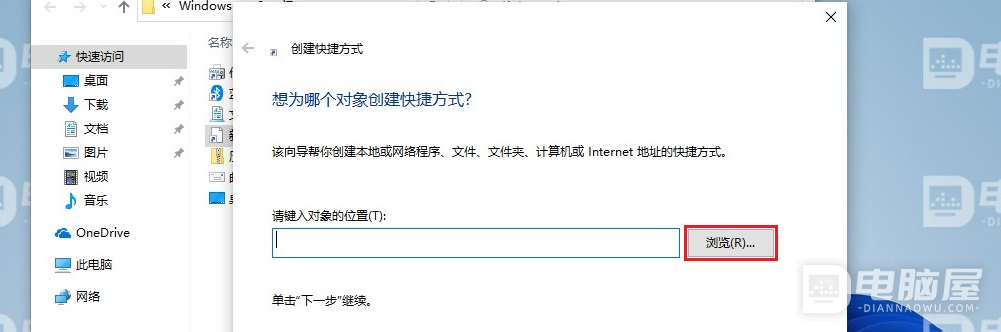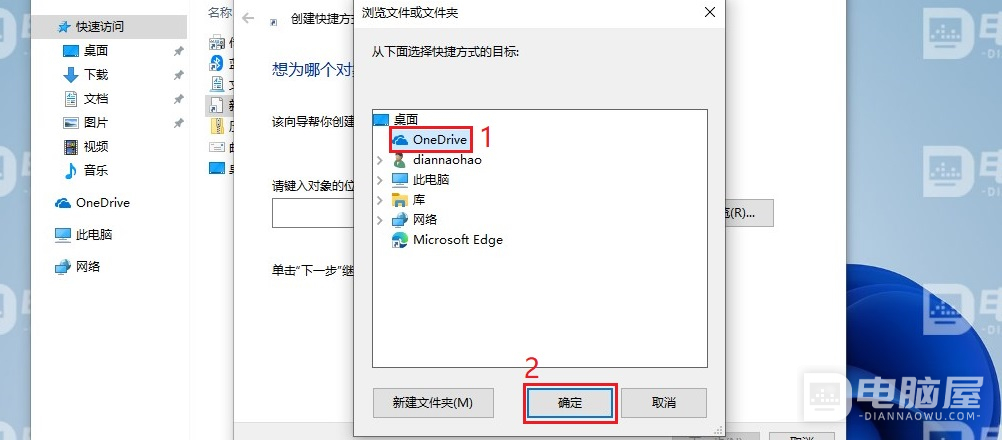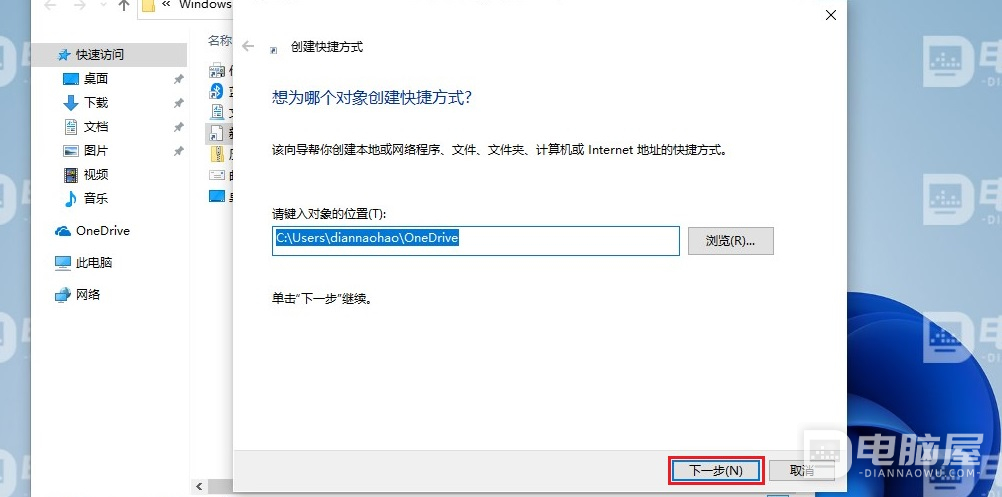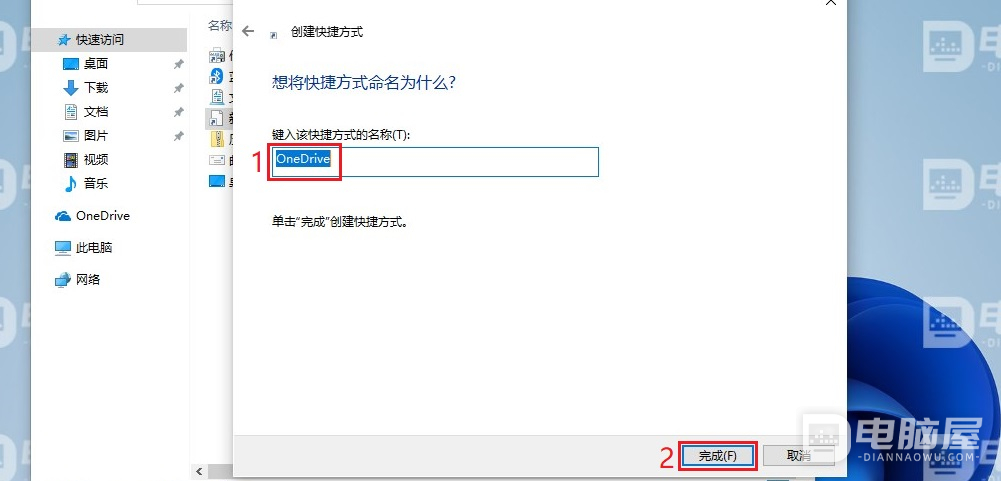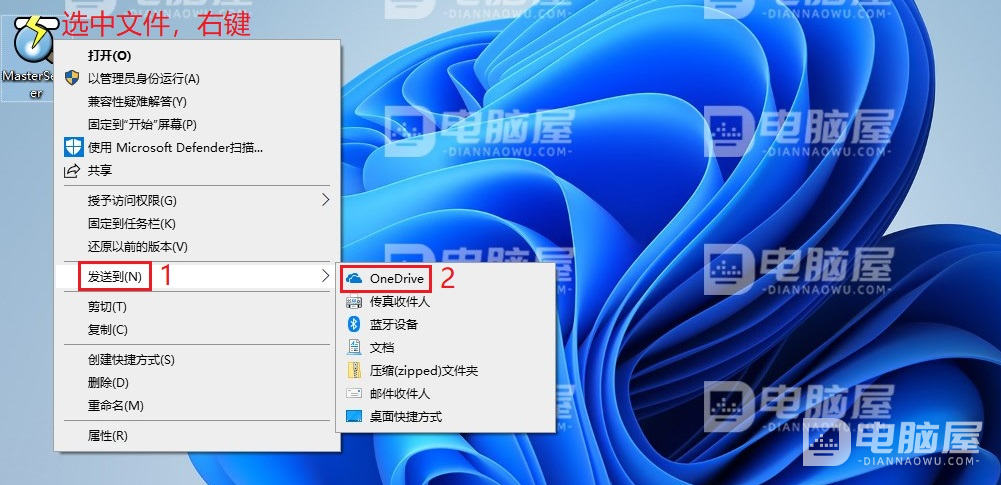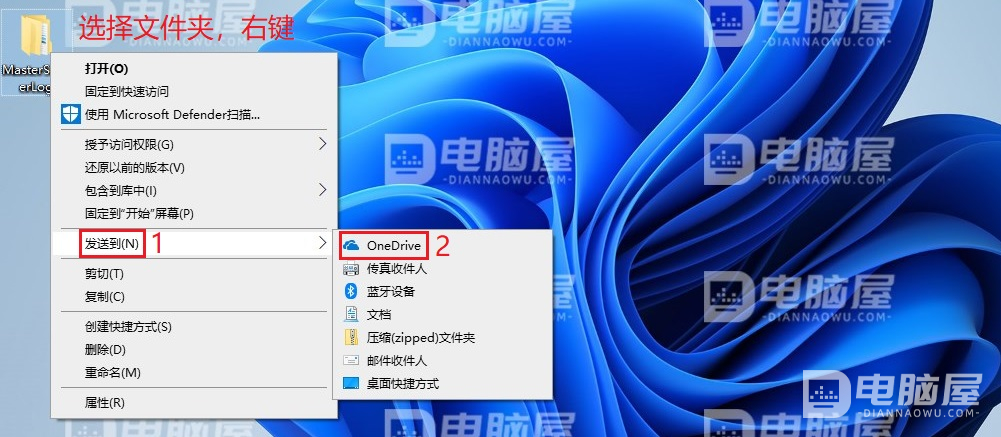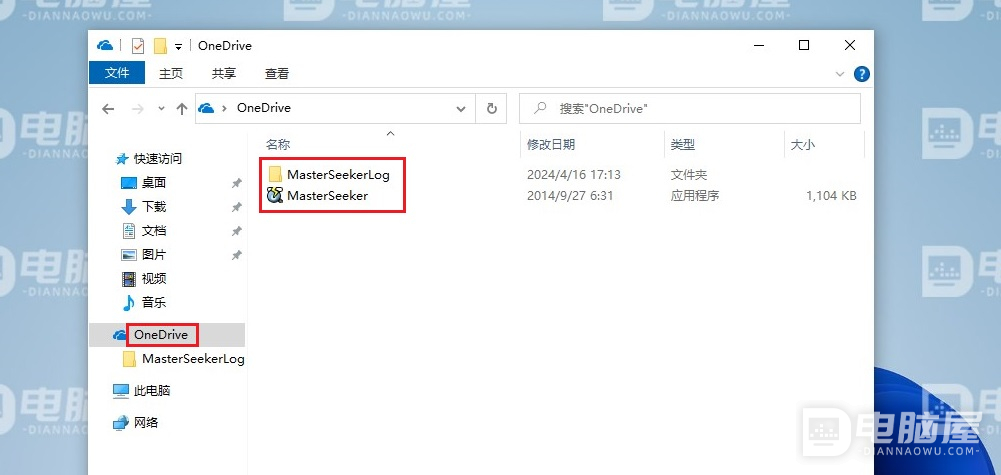有些使用WIN10系统的用户会选择OneDrive做为自己的常用网盘来存储文件和资料。默认上传文件,需要打开资源管理器中的OneDrive目录,然后把文件复制或者移动到OneDrive目录。如果在右键菜单中添加“发送到OneDrive”将使这一过程变得简单。WIN10如何把“发送到OneDrive”添加到右键菜单呢?
WIN10右键菜单添加“发送到OneDrive”的方法:
1、按快捷键“Windows+R”,在运行中输入“shell:sendto”,然后点击“确定”。
2、打开SendTo文件夹后,在文件夹空白处点击“右键”,然后选择“新建 -> 快捷方式”。
3、在打开的窗口中点击“浏览”,然后选择“OneDrive”并点击“确定”,然后点击“下一步”。
4、输入快捷键方式的名称,我们这里保持默认的名称“OneDrive”,然后点击“完成”。
5、选择你需要上传到OneDrive的文件或文件夹,点击“右键”,然后选择“发送到 -> OneDrive”,就可以直接将文件或文件夹上传到“OneDrive”。
这就是WIN10右键菜单添加“发送到OneDrive”的方法。通过这种右键发送到OneDrive的方式,可以让文件上传到OneDrive网盘的步骤更加的简单,从而提高我们的工作效率。使用OneDrive网盘的朋友,推荐把这个右键发送到OneDrive设置一下。
 电脑屋
电脑屋